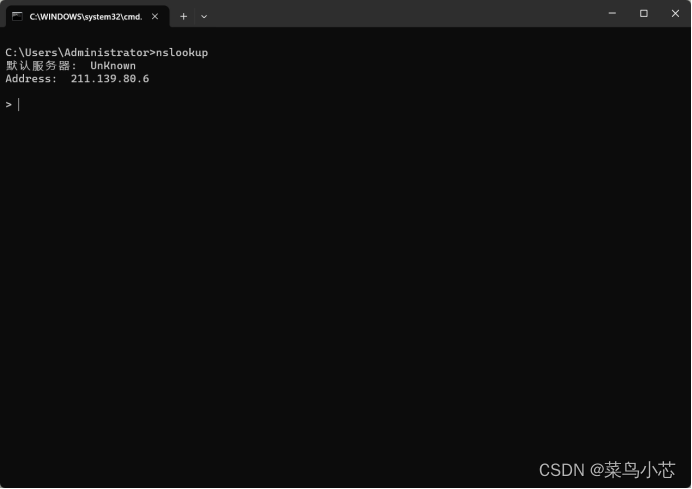按住Windiws+R键,打开运行输入cmd,进入到DOS界面。
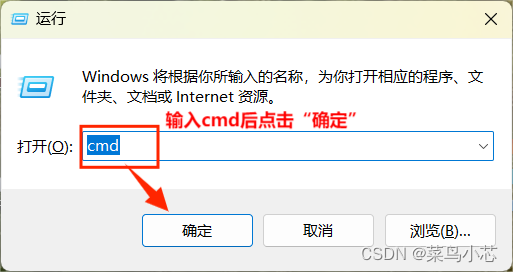
第一条命令:ping
ping ip-address(IP地址或网关地址)
ping为命令行的关键字,ip-address为参数(取值为一个IP地址)。
ping网址或者网关,用来测试网络的连通性和延迟。
1.介绍
ping(Packet Internet Groper)是一种因特网包探索器,用于测试网络连接量的程序。ping是工作在 TCP/IP网络体系结构中应用层的一个服务命令,主要是向特定的目的主机发送 ICMP(Internet Control Message Protocol 因特网报文控制协议)Echo 请求报文,测试目的站是否可达及了解其有关状态。
ping用于确定本地主机是否能与另一台主机成功交换(发送与接收)数据包,再根据返回的信息,就可以推断TCP/IP参数是否设置正确,以及运行是否正常、网络是否通畅等。ping命令可以进行以下操作:
①通过将ICMP(Internet控制消息协议)回显数据包发送到计算机并侦听回显回复数据包来验证与一台或多台远程计算机的连接。
②每个发送的数据包最多等待一秒。
③打印已传输和接收的数据包数。
需要注意的是,ping成功并不一定就代表TCP/IP配置正确,有可能还要执行大量的本地主机与远程主机的数据包交换,才能确信TCP/IP配置的正确性。如果执行ping成功而网络仍无法使用,那么问题很可能出在网络系统的软件配置方面,ping成功只保证当前主机与目的主机间存在一条连通的物理路径。
此处192.168.0.1为家庭路由器网关地址,ping它便可测试网络的连通性。
C:\Users\Administrator>ping 192.168.0.1
正在 Ping 192.168.0.1 具有 32 字节的数据:
来自 192.168.0.1 的回复: 字节=32 时间=3ms TTL=64
来自 192.168.0.1 的回复: 字节=32 时间=2ms TTL=64
来自 192.168.0.1 的回复: 字节=32 时间=4ms TTL=64
来自 192.168.0.1 的回复: 字节=32 时间=2ms TTL=64
192.168.0.1 的 Ping 统计信息:
数据包: 已发送 = 4,已接收 = 4,丢失 = 0 (0% 丢失),
往返行程的估计时间(以毫秒为单位):
最短 = 2ms,最长 = 4ms,平均 = 2ms
C:\Users\Administrator>
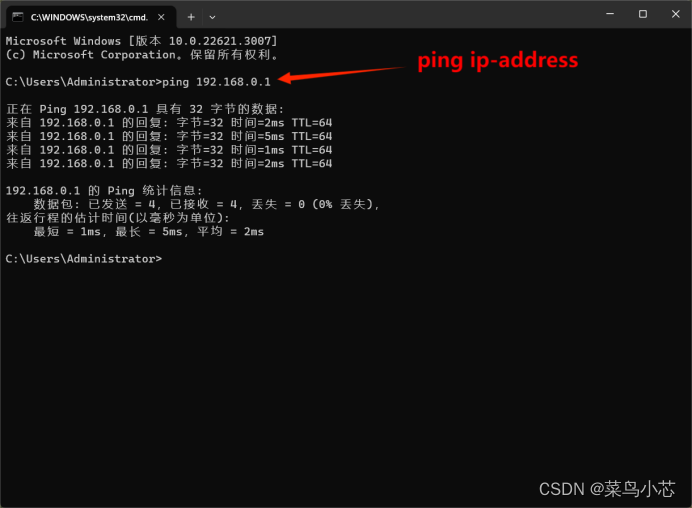
2.ping命令的用法和选项:
C:\Users\Administrator>ping/?
用法: ping [-t] [-a] [-n count] [-l size] [-f] [-i TTL] [-v TOS]
[-r count] [-s count] [[-j host-list] | [-k host-list]]
[-w timeout] [-R] [-S srcaddr] [-c compartment] [-p]
[-4] [-6] target_name
选项:
-t Ping 指定的主机,直到停止。
若要查看统计信息并继续操作,请键入 Ctrl+Break;
若要停止,请键入 Ctrl+C。
-a 将地址解析为主机名。
-n count 要发送的回显请求数。
-l size 发送缓冲区大小。
-f 在数据包中设置“不分段”标记(仅适用于 IPv4)。
-i TTL 生存时间。
-v TOS 服务类型(仅适用于 IPv4。该设置已被弃用,
对 IP 标头中的服务类型字段没有任何
影响)。
-r count 记录计数跃点的路由(仅适用于 IPv4)。
-s count 计数跃点的时间戳(仅适用于 IPv4)。
-j host-list 与主机列表一起使用的松散源路由(仅适用于 IPv4)。
-k host-list 与主机列表一起使用的严格源路由(仅适用于 IPv4)。
-w timeout 等待每次回复的超时时间(毫秒)。
-R 同样使用路由标头测试反向路由(仅适用于 IPv6)。
根据 RFC 5095,已弃用此路由标头。
如果使用此标头,某些系统可能丢弃
回显请求。
-S srcaddr 要使用的源地址。
-c compartment 路由隔离舱标识符。
-p Ping Hyper-V 网络虚拟化提供程序地址。
-4 强制使用 IPv4。
-6 强制使用 IPv6。
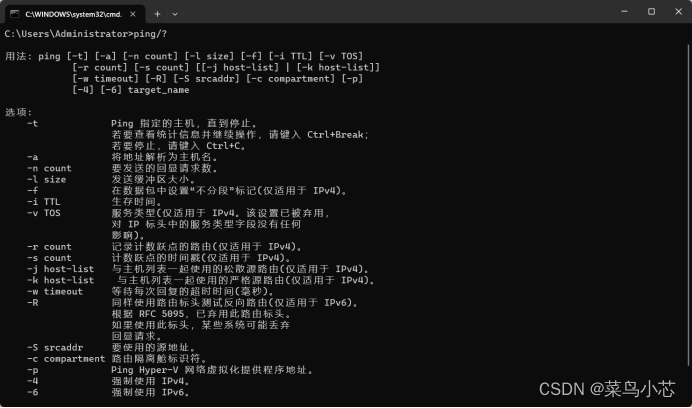
第二条命令:tracert
tracert 目标主机的IP地址或域名
用来测试数据到达目的地的路径是否正确。跟上目标主机的IP地址或域名,即可进行故障排查。
1.介绍
tracert为trace router的缩写。tracert(跟踪路由)是路由跟踪实用程序,用于确定 IP 数据包访问目标所采取的路径。tracert 命令用 IP 生存时间 (TTL) 字段和 ICMP 错误消息来确定从一个主机到网络上其他主机的路由。
通过向目标发送不同IP生存时间 (TTL) 值的“Internet控制消息协议 (ICMP)”回应数据包,Tracert诊断程序确定到目标所采取的路由。要求路径上的每个路由器在转发数据包之前至少将数据包上的 TTL 递减 1。数据包上的 TTL 减为 0 时,路由器应该将“ICMP 已超时”的消息发回源系统。
Tracert 先发送 TTL 为 1 的回应数据包,并在随后的每次发送过程将TTL递增 1,直到目标响应或 TTL 达到最大值,从而确定路由。通过检查中间路由器发回的“ICMP 已超时”的消息确定路由。某些路由器不经询问直接丢弃 TTL 过期的数据包,这在 Tracert 实用程序中看不到。
C:\Users\Administrator>tracert 192.168.0.1
通过最多 30 个跃点跟踪到 192.168.0.1 的路由
1 2 ms 4 ms 1 ms 192.168.0.1
跟踪完成。
C:\Users\Administrator>
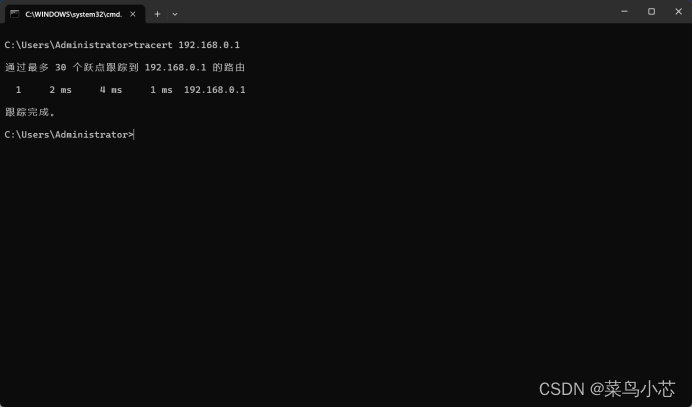
2.tracert命令的用法和选项:
C:\Users\Administrator>tracert/?
用法: tracert [-d] [-h maximum_hops] [-j host-list] [-w timeout]
[-R] [-S srcaddr] [-4] [-6] target_name
选项:
-d 不将地址解析成主机名。
-h maximum_hops 搜索目标的最大跃点数。
-j host-list 与主机列表一起的松散源路由(仅适用于 IPv4)。
-w timeout 等待每个回复的超时时间(以毫秒为单位)。
-R 跟踪往返行程路径(仅适用于 IPv6)。
-S srcaddr 要使用的源地址(仅适用于 IPv6)。
-4 强制使用 IPv4。
-6 强制使用 IPv6。
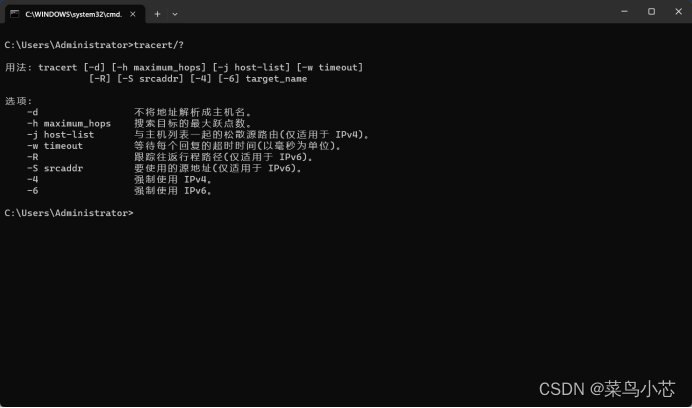
第三条命令:nslookup
nslookup
用来测试DNS服务器的解析是否正常。
1.介绍
服务器查询(nslookup)是一个命令行工具,让你找到特定主机名的互联网协议(IP)地址或域名系统(DNS)记录。该命令还允许通过输入相应域名的IP地址进行反向DNS查询。
nslookup工具对与DNS有关的任务很有用,如服务器测试或故障排除问题。要使用这个工具,在命令行界面(CLI)中输入 "nslookup",如Windows的命令提示符或Linux和macOS的终端。
C:\Users\Administrator>nslookup
默认服务器: UnKnown
Address: 211.139.80.6
>
2.nslookup命令的用法和选项:
C:\Users\Administrator>nslookup/?
用法:
nslookup [-opt ...] # 使用默认服务器的交互模式
nslookup [-opt ...] - server # 使用 "server" 的交互模式
nslookup [-opt ...] host # 仅查找使用默认服务器的 "host"
nslookup [-opt ...] host server # 仅查找使用 "server" 的 "host"
C:\Users\Administrator>
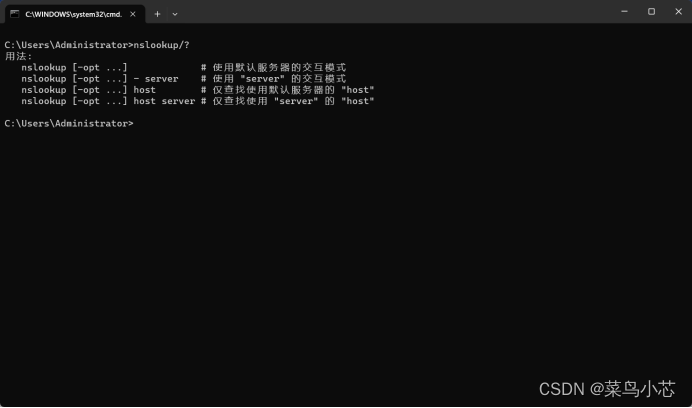
第四条命令:telnet
telnet IP地址 端口
telnet 域名 端口
用来测试到达目标主机的TCP连接是否正常,不报错就代表连接正常。
1.介绍
Telnet是常用的远程登录手段,有两种操作模式:Telnet命令模式和Telnet会话模式。连接到 Telnet服务器后,Telnet客户端会自动进入Telnet会话模式,此模式最常见。在会话模式下,所有击键将通过网络发送到 Telnet服务器,并可在 Telnet服务器上由在该处运行的任何程序进行处理。Telnet命令模式允许在本地将命令发送到 Telnet客户端服务本身,例如打开到远程主机的连接、关闭到远程主机的连接、显示操作参数、设置终端选项、打印状态信息和退出程序。
注意:telnet服务是Internet远程登录服务的标准协议和主要方式,要在电脑中用到远程服务的话,就需要开启telnet服务才可以。否则执行命令会出现如下图所示情况:
C:\Users\Administrator>telnet 192.168.0.1 80
'telnet' 不是内部或外部命令,也不是可运行的程序
或批处理文件。
C:\Users\Administrator>
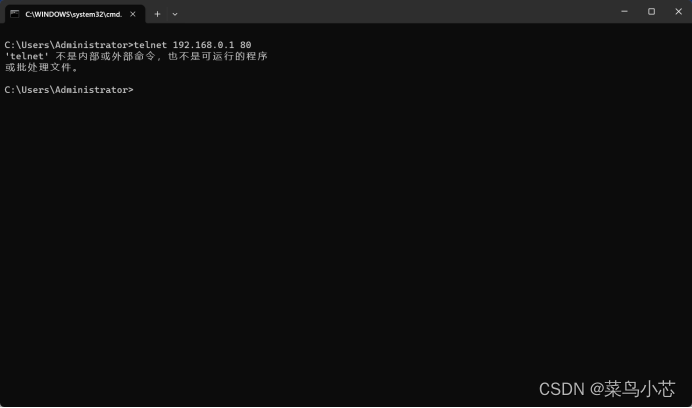
2.开启telnet服务
(1)首先点击window开始键,然后搜索点击进入控制面板;也可以通过电脑桌面上的控制面板快捷方式进入。
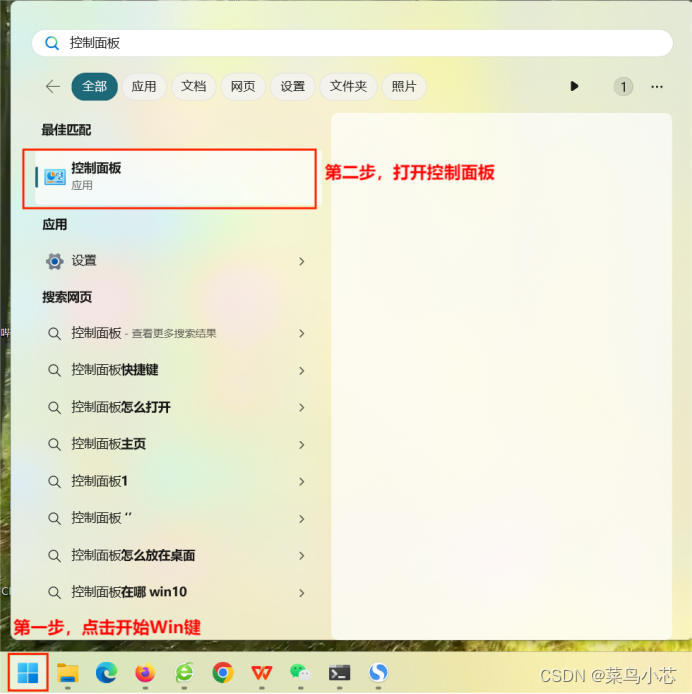

(2)在控制面板里选择“程序”。
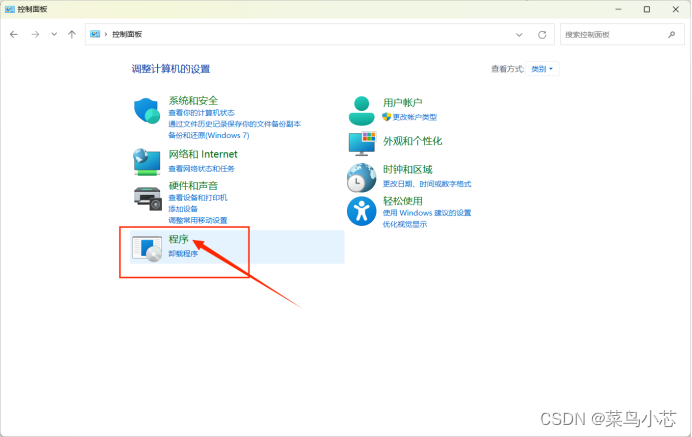
(3)进入后在“程序和功能”选项下点击“启用和关闭Windows功能”。
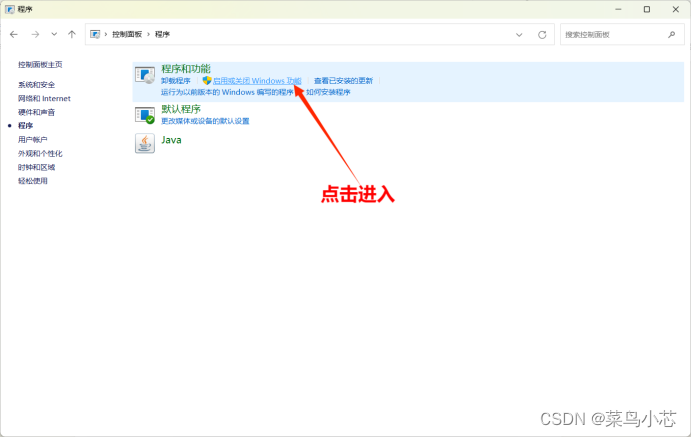
(4)在启用或关闭Windows功能的窗口,找到”Telenet客户端”并勾选,之后单击“确定”。
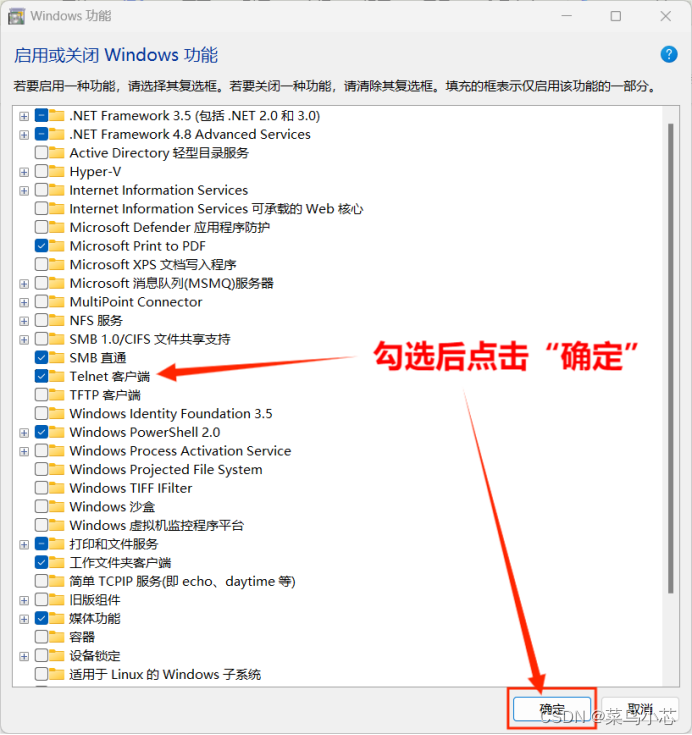
(5)等待执行。
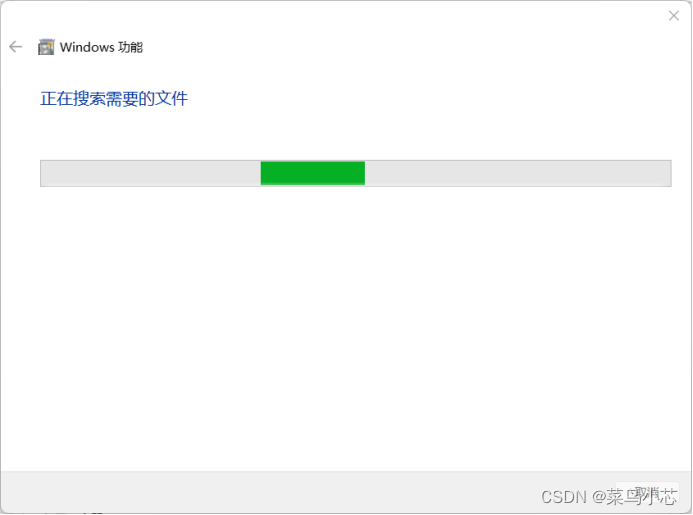
(6)完成后点击“关闭”关闭窗口。
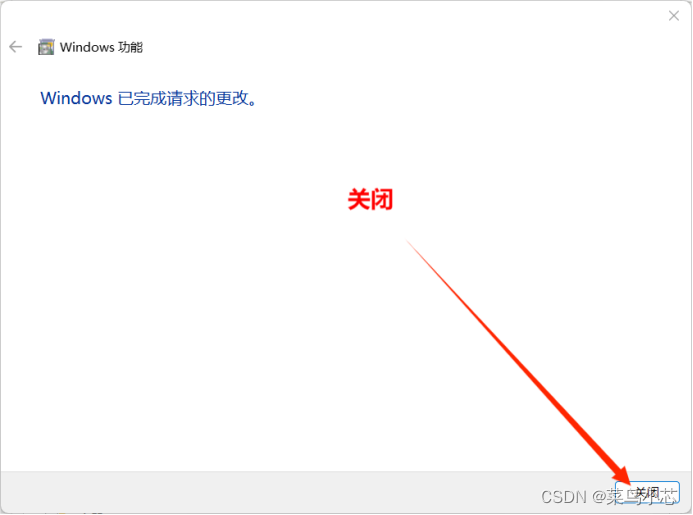
至此,telnet服务开启完成,开启telnet服务后便可重新输入telnet命令进行测试。
版权归原作者 louxiaz 所有, 如有侵权,请联系我们删除。